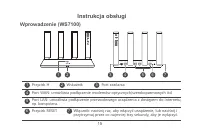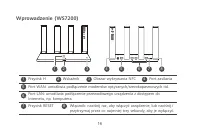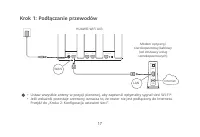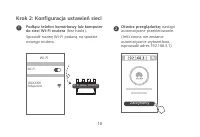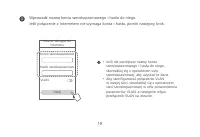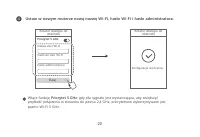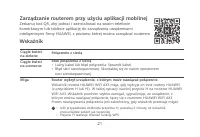HUAWEI AX3 WS7200 Router – Instrukcja obsługi w formacie pdf, czytaj online za darmo. Mamy nadzieję, że okaże się ona pomocna w przypadku jakichkolwiek pytań związanych z użytkowaniem urządzenia.
Jeśli nadal masz wątpliwości, zadaj pytanie w komentarzach pod instrukcją.
"Ładowanie instrukcji" oznacza, że musisz poczekać na pobranie pliku, aby móc go przeczytać online. Niektóre instrukcje są bardzo obszerne, a czas ich ładowania zależy od szybkości łącza internetowego.
244
245
П5: Што да направам ако ја заборавам лозинката за најавување на апликацијата
или за страницата за управување со насочувачот преку веб?
Обидете се да ја користите лозинката за Wi-Fi на насочувачот за да се најавите.
Ако проблемот не е решен, обновете го насочувачот на фабричките поставки.
П3: Како да поврзам дополнителен насочувач HUAWEI (со копче H/Hi) со мрежата
на HUAWEI WiFi AX3?
Може да го поврзете насочувачот на некој од следниве начини:
• Жичано поврзување. Поврзете ја портата WAN на дополнителниот насочувач (нов или
обновен на фабричките поставки) со портата LAN на конфигурираниот HUAWEI WiFi AX3 со
користење кабел за етернет.
• Безжично поврзување (со користење на копчето H). Чекор 1: ставете го дополнителниот
насочувач (нов или обновен на фабричките поставки) во опсег од еден метар од
конфигурираниот HUAWEI WiFi AX3 и поврзете го со напојувањето. Чекор 2: кога показателот
на HUAWEI WiFi AX3 ќе почне да трепка, притиснете го копчето H на него. Почекајте додека
показателот на дополнителниот насочувач не покаже дека е поврзан на мрежата.
Поддржани се следниве модели на уреди HUAWEI: WS5800, WS7100 и WS7200. За подетални
информации околу повеќе модели на уреди, погледнете во упатството за уредот.
П4: Како да поврзам уред со Wi-Fi со мојот насочувач со користење WPS?
Кога насочувачот е вклучен, притиснете го неговото копче H, па притиснете го копчето за
WPS на уредот со Wi-Fi (како што е телефон) во рок од две минути за да започне стандардна
комуникација преку WPS и да го поврзете уредот со Wi-Fi на мрежата Wi-Fi од насочувачот.
Spis treści
- 4 Instrukcja obsługi; Wprowadzenie; Przycisk RESET
- 5 Obszar wykrywania NFC
- 6 Krok 1: Podłączanie przewodów; Przejdź do „Kroku 2: Konfiguracja ustawień sieci”.
- 7 Sprawdź nazwę Wi-Fi podaną na spodzie; nastąpi; Krok 2: Konfiguracja ustawień sieci
- 9 Włącz funkcję; Priorytet 5 GHz; : gdy siła sygnału jest wystarczająca, aby zwiększyć
- 10 Wskaźnik; • Luźny kabel lub błąd połączenia. Sprawdź kabel.; Zarządzanie routerem przy użyciu aplikacji mobilnej; Zeskanuj kod QR, aby pobrać i zainstalować na swoim telefonie
- 11 Często zadawane pytania; poniższych problemów?; sieciowe są w dobrym stanie.; Pytanie 2: Jak przywrócić ustawienia fabryczne routera?; pinezki, aby nacisnąć przycisk; na routerze i przytrzymać go przez ponad dwie
- 12 zarządzania routerem?; przywróć ustawienia fabryczne routera.; routera HUAWEI WiFi AX3?; Router można podłączyć na jeden z poniższych sposobów:
- 13 Pokaż więcej; , wyszukaj i włącz opcję; Zapasowa sieć Wi-Fi 5; i połącz urządzenie z siecią
- 15 Bezpieczeństwo użycia; Obsługa i bezpieczeństwo użycia; urządzenia w przedniej kieszeni.
- 16 Utylizacja i recykling odpadów; środowiska naturalnego.; Ograniczenie stosowania substancji niebezpiecznych; zgodności z wymogami REACH i RoHS można znaleźć w witrynie; Zgodność z przepisami UE
- 17 Pasma częstotliwości i zasilanie; Nota prawna; Copyright © Huawei 2021. Wszelkie prawa zastrzeżone.; stanowić własność ich prawowitych właścicieli.; Aktualizacja wersji
Nadal masz pytania?Nie znalazłeś odpowiedzi w instrukcji lub masz inne problemy? Zadaj pytanie w poniższym formularzu i opisz szczegółowo swoją sytuację, aby inni użytkownicy i eksperci mogli udzielić ci odpowiedzi. Jeśli wiesz, jak rozwiązać problem innej osoby, podziel się swoją wiedzą :)